A tela Registrar número no sistema Aglets ERP é utilizada para criar e gerenciar as instâncias do sistema configuradas como agente BOT ou agente de Notificação. Essas instâncias serão vinculadas a números que utilizam o WhatsApp para interagir com os usuários do CRM. A instância BOT (Chatbot) interage com o usuário, realizando o cadastro no sistema e permitindo a abertura e o acompanhamento de atendimentos. Já a instância de Notificação tem como função exclusivamente enviar mensagens via WhatsApp para informar os usuários sobre cada atualização em seus atendimentos. Caso um usuário tente interagir com esse número, será informado de que ele é destinado apenas para notificações.
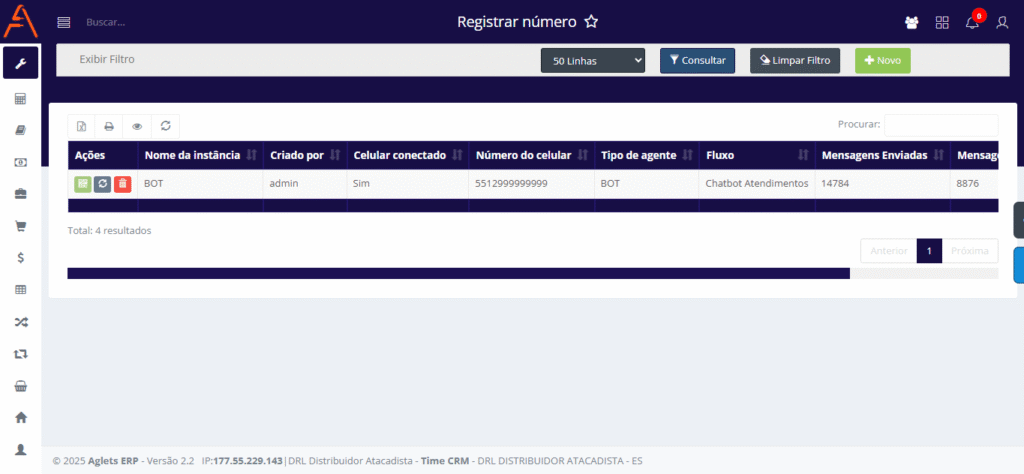
COMO ACESSAR A TELA REGISTRAR NÚMERO
No sistema da Aglets ERP, acesse Administração > Whatsapp > Registrar número, ou digite “Registrar número” na barra de pesquisa no topo da página.
COMO CONSULTAR AS INSTÂNCIAS
Ao acessar a tela de Registrar número, é possível consultar as instâncias/números existentes no sistema utilizando o filtro disponível, que conta com quatro campos para auxiliar os usuários nas consultas. Os campos do filtro são:

- Tipo do agente: Este campo define o tipo do agente, podendo ser BOT ou Notificação.
- Tipo do fluxo: Este campo define o tipo de fluxo que o Chatbot terá caso o agente seja BOT.
- Nome da instância: Este campo define o nome da instância.
- Número do celular: Este campo define o número de celular vinculado a instância.
Nenhum campo do filtro é obrigatório, permitindo que o usuário os preencha ou não. Caso nenhuma opção de um campo do filtro seja preenchida, o sistema retornará todas as opções disponíveis para o usuário.
Inicialmente, o filtro apresenta uma linha denominada Exibir Filtro. Ao clicar nela, todos os filtros são omitidos da página, mas reaparecem ao clicar novamente. Além disso, esta seção conta com três botões que realizam ações distintas sobre o filtro:

- 10 Linhas: Ao clicar neste botão, o usuário pode selecionar a quantidade de linhas que deseja visualizar na consulta. As opções disponíveis são: 10 Linhas, 50 Linhas, 100 Linhas, 1000 Linhas ou Todas as Linhas.
- Consultar: Ao clicar neste botão, a consulta é efetuada na página. Isso significa que todos os filtros selecionados pelo usuário serão aplicados à tabela de consulta, assim como a quantidade de linhas escolhida para visualização.
- Limpar Filtro: Ao clicar neste botão, todos os campos do filtro preenchidos pelo usuário serão limpos.
Após selecionar os filtros desejados, escolha a quantidade de linhas no campo denominado 10 linhas e clique em Consultar para realizar a consulta. A tela retornará as informações encontradas, exibindo os seguintes dados:

- Ações: Exibe o conjunto de ações que podem ser realizadas na instância.
- Nome da instância: Exibe o nome da instância.
- Criada por: Exibe o usuário responsável por criar aquela instância.
- Celular conectado: Exibe se existe ou não um celular conectado à aquela instância.
- Número do celular: Exibe o número do celular conectado à aquela instância.
- Tipo de agente: Exibe o tipo de agente, podendo ser BOT ou Notificação.
- Tipo do fluxo: Exibe o tipo de fluxo que o Chatbot terá caso o agente seja BOT.
- Mensagens enviadas: Exibe quantas mensagens no total esse número já enviou.
- Mensagens recebidas: Exibe quantas mensagens no total esse número já recebeu.
- Conversas: Exibe quantas conversas esse número possui (com quantos usuários já interagiu).
Para obter mais informações sobre os recursos presentes na coluna Ações, clique aqui.
Ainda na tela Registrar número, a coluna de Ações contém três ícones, cada um com diferentes funcionalidades, para auxiliar no gerenciamento das instâncias.

- Escanear código QR: Essa funcionalidade tem como principal função permitir vincular um número de WhatsApp a instância. O usuário deve escanear o QR Code com o número em questão.
- Reiniciar: Essa funcionalidade tem como principal função permitir a reinicialização da instância. Pode ser utilizada caso a instância esteja travada.
- Excluir: Essa funcionalidade tem como principal função deletar os dados de uma equipe
No filtro da tela Registrar número, está contido um recurso muito importantes para o gerenciamento das instâncias do sistema. A função desse recurso será explicada no próximo tópico.

Por fim, sobre a tabela retornada após a consulta, existem três botões e um campo que realizam ações gerais na tabela:

- Exportar para Excel: Ao clicar neste botão, o usuário pode exportar a tabela com as informações exibidas para um arquivo Excel.
- Exportar para PDF: Ao clicar neste botão, o usuário pode exportar a tabela com as informações exibidas para um arquivo PDF.
- Ocultar ou Exibir Colunas: Ao clicar neste botão, o usuário pode definir quais colunas da tabela deseja visualizar, ocultando ou exibindo as colunas conforme desejado.
- Procurar: Ao preencher este campo, o usuário pode pesquisar por qualquer informação exibida na tabela, digitando o termo de busca. Esta função atua como um filtro rápido para a tabela, retornando os resultados da pesquisa instantaneamente sobre as linhas já visíveis de uma consulta feita anteriormente.
COMO CRIAR UMA INSTÂNCIA
Para criar uma instância, clique em Novo:

Após isso, será exibido um pop-up para a criação de uma instância:
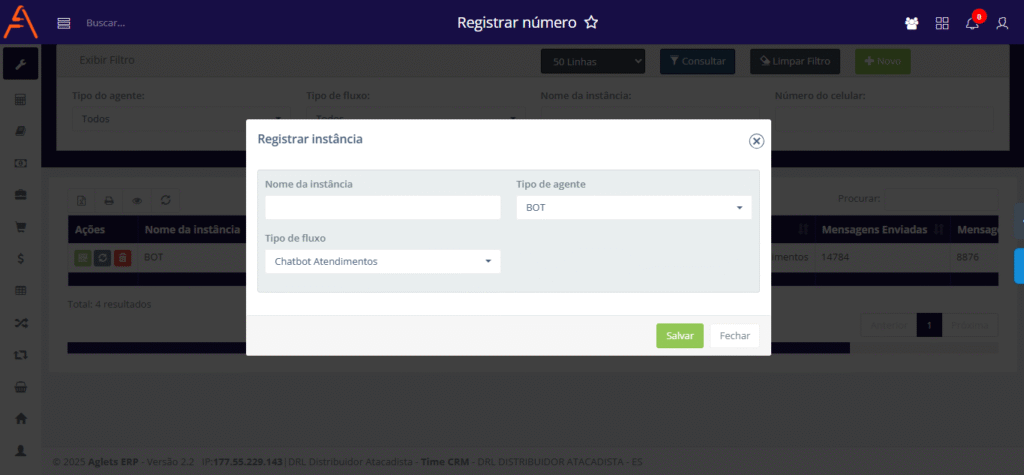
- Nome da instância: Preencha o nome da instância.
- Tipo de agente: Preencha o tipo de agente, podendo ser BOT ou Notificação.
- Tipo do fluxo: Preencha o tipo de fluxo que o Chatbot terá. Esse campo só irá aparecer para preenchimento caso o tipo de agente esteja preenchido como “BOT”.
Com os itens preenchidos, agora é só clicar no botão “Salvar” para criar a instância!

Ficou alguma dúvida? Entre em contato com o nosso suporte!
